Exécuter des scripts Python et R dans des notebooks Azure Data Studio avec SQL Server Machine Learning Services
S’applique à : SQL Server 2017 (14.x) et versions plus récentes
Découvrez comment exécuter des scripts Python et R dans des notebooks Azure Data Studio avec SQL Server Machine Learning Services. Azure Data Studio est un outil de base de données multiplateforme.
Prérequis
Téléchargez et installez Azure Data Studio sur votre poste de travail. Azure Data Studio est multiplateforme et s’exécute sur Windows, macOS et Linux.
Un serveur avec SQL Server Machine Learning Services installé et activé. Vous pouvez utiliser Machine Learning Services sur des clusters Windows, Linux ou Big Data :
Créer un notebook SQL
Important
Machine Learning Services s’exécute dans le cadre de SQL Server. Par conséquent, vous devez utiliser un noyau SQL et non pas un noyau Python.
Vous pouvez utiliser Machine Learning Services dans Azure Data Studio avec un notebook SQL. Pour créer un notebook, effectuez ces étapes :
Cliquez sur Fichier, puis sur Nouveau notebook pour créer un notebook. Par défaut, le notebook utilise le noyau SQL.
Cliquez sur Attacher à, puis sur Changer la connexion.
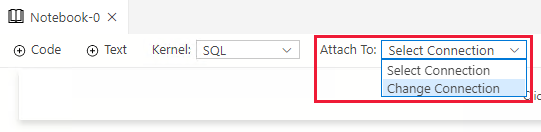
Connectez-vous à un serveur SQL Server existant ou nouveau. Vous pouvez :
Choisissez une connexion existante sous Connexions récentes ou sous Connexions enregistrées.
Créez une connexion sous Détails de la connexion. Renseignez les informations de connexion à votre serveur et à votre base de données SQL Server.
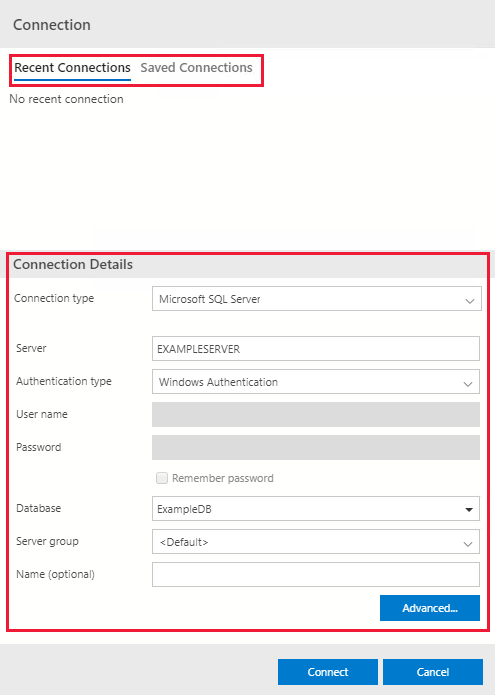
Exécuter des scripts Python ou R
Les notebooks SQL sont constitués de cellules de code et de texte. Les cellules de code sont utilisées pour exécuter des scripts Python ou R via la procédure stockée sp_execute_external_scripts. Vous pouvez utiliser des cellules de texte pour documenter votre code dans le notebook.
Exécuter un script Python
Effectuez ces étapes pour exécuter un script Python :
Cliquez sur + Code pour ajouter une cellule de code.

Entrez le script suivant dans la cellule de code :
EXECUTE sp_execute_external_script @language = N'Python' , @script = N' a = 1 b = 2 c = a/b d = a*b print(c, d) 'Cliquez sur Exécuter la cellule (la flèche noire arrondie) ou appuyez sur F5 pour exécuter seulement cette cellule.
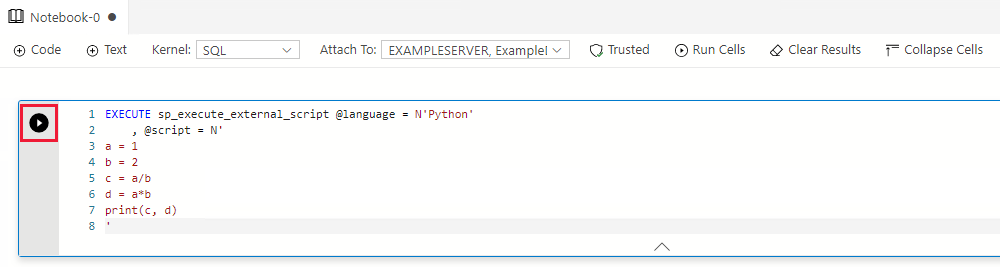
Le résultat s’affiche sous la cellule de code.
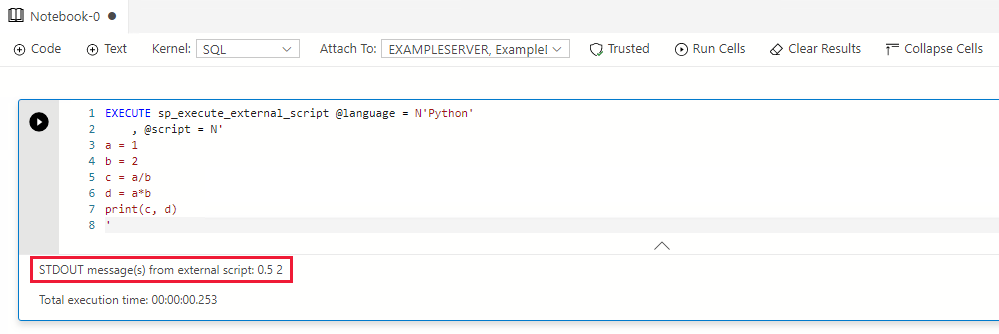
Exécuter un script R
Effectuez ces étapes pour exécuter un script R :
Cliquez sur + Code pour ajouter une cellule de code.

Entrez le script suivant dans la cellule de code :
EXECUTE sp_execute_external_script @language = N'R' , @script = N' a <- 1 b <- 2 c <- a/b d <- a*b print(c(c, d)) 'Cliquez sur Exécuter la cellule (la flèche noire arrondie) ou appuyez sur F5 pour exécuter seulement cette cellule.
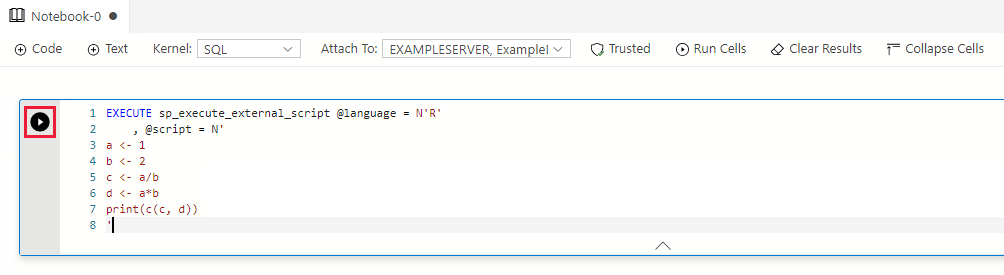
Le résultat s’affiche sous la cellule de code.
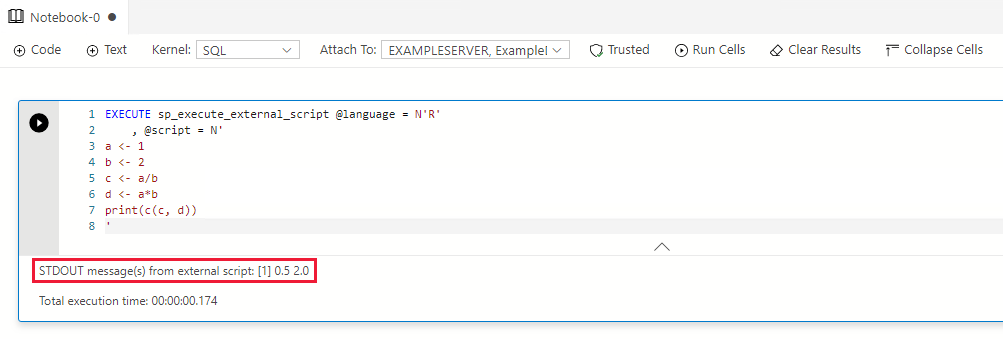
Étapes suivantes
Commentaires
Bientôt disponible : Tout au long de 2024, nous allons supprimer progressivement GitHub Issues comme mécanisme de commentaires pour le contenu et le remplacer par un nouveau système de commentaires. Pour plus d’informations, consultez https://aka.ms/ContentUserFeedback.
Envoyer et afficher des commentaires pour